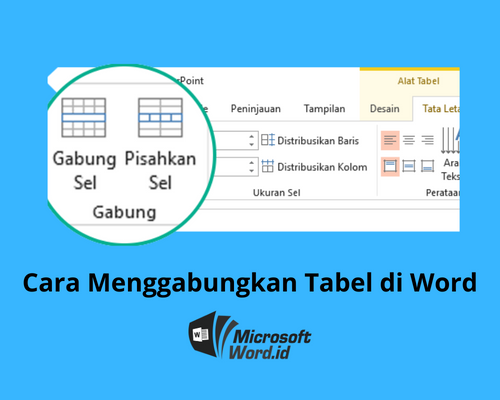
Cara menggabungkan tabel yang terpisah di word
Menggabungkan Tabel yang Terpisah di Microsoft Word: Panduan Lengkap untuk Konsolidasi Data yang Efisien
Microsoft Word adalah alat yang sangat ampuh untuk membuat dokumen, laporan, dan presentasi. Salah satu fitur utamanya adalah kemampuannya untuk mengatur data dalam bentuk tabel. Namun, tidak jarang kita menemukan situasi di mana data yang relevan tersebar di beberapa tabel terpisah dalam satu dokumen, atau bahkan di dokumen yang berbeda. Menggabungkan tabel-tabel ini menjadi satu kesatuan yang kohesif tidak hanya meningkatkan keterbacaan dan estetika dokumen, tetapi juga mempermudah analisis dan pencetakan.
Meskipun Word tidak memiliki fungsi "merge table" otomatis seperti dalam database (misalnya, JOIN SQL), ada beberapa metode efektif untuk mencapai tujuan ini. Pemilihan metode terbaik sangat bergantung pada struktur tabel Anda, volume data, dan tujuan akhir Anda. Artikel ini akan memandu Anda melalui berbagai teknik, dari yang paling sederhana hingga yang lebih canggih, memastikan Anda dapat mengkonsolidasikan data tabel Anda dengan efisien.
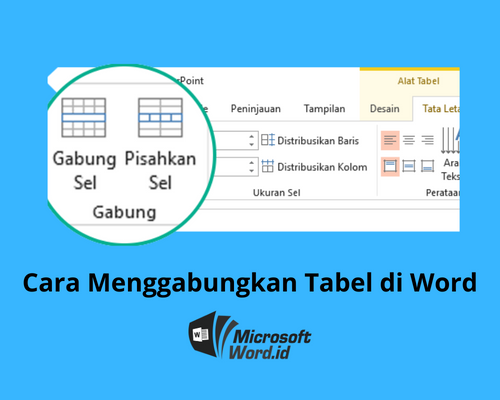
Mengapa Anda Perlu Menggabungkan Tabel?
Sebelum kita menyelami "bagaimana", mari kita pahami "mengapa". Ada beberapa skenario umum yang mendorong kebutuhan untuk menggabungkan tabel:
- Konsolidasi Data: Anda mungkin memiliki data dari periode waktu yang berbeda, departemen yang berbeda, atau sumber yang berbeda yang perlu disajikan sebagai satu set data yang utuh.
- Peningkatan Keterbacaan: Memecah data menjadi beberapa tabel kecil dapat mempersulit pembaca untuk melihat gambaran besar. Satu tabel yang besar dan terorganisir seringkali lebih mudah dibaca.
- Efisiensi Pencetakan: Tabel yang terpecah seringkali menghasilkan halaman kosong yang tidak perlu atau pemotongan tabel yang canggung saat dicetak. Menggabungkannya dapat mengoptimalkan tata letak cetak.
- Analisis dan Perhitungan: Meskipun Word bukan alat analisis data utama, memiliki data dalam satu tabel memudahkan penyalinan ke spreadsheet atau penggunaan fitur Word seperti rumus tabel dasar.
- Konsistensi Dokumen: Untuk laporan atau dokumen resmi, menjaga konsistensi format dan struktur adalah kunci, dan menggabungkan tabel dapat membantu mencapai hal ini.
Prasyarat Penting Sebelum Memulai
Sebelum Anda mencoba menggabungkan tabel, ada beberapa hal yang perlu Anda pertimbangkan dan persiapkan:
- Struktur Kolom: Ini adalah faktor paling kritis. Jika tabel yang ingin Anda gabungkan memiliki jumlah kolom yang sama dan urutan data yang logis, prosesnya akan jauh lebih mudah. Jika tidak, Anda mungkin perlu melakukan penyesuaian manual yang signifikan.
- Format Data: Pastikan format data (misalnya, angka, teks, tanggal) konsisten di antara kolom yang akan digabungkan.
- Cadangan (Backup): Selalu buat salinan cadangan dokumen Anda sebelum melakukan perubahan besar. Ini akan menyelamatkan Anda dari frustrasi jika ada kesalahan yang tidak terduga.
- Tampilkan Tanda Paragraf: Mengaktifkan tanda paragraf (ikon ¶ di tab "Beranda") sangat membantu dalam melihat spasi atau karakter tersembunyi yang mungkin mencegah penggabungan tabel.
Metode 1: Menghapus Spasi atau Karakter Tersembunyi (Metode Paling Sederhana)
Ini adalah metode yang paling sering berhasil jika tabel Anda memiliki struktur kolom yang identik dan hanya dipisahkan oleh satu atau lebih tanda paragraf (atau spasi) di antara mereka. Word menganggap tabel sebagai objek "blok" yang dipisahkan oleh paragraf. Jika tidak ada paragraf di antara dua tabel, Word akan secara otomatis mencoba menggabungkannya.
Langkah-langkah:
- Aktifkan Tanda Paragraf: Buka tab Beranda di Ribbon Word, lalu klik ikon Tampilkan/Sembunyikan ¶ (yang terlihat seperti simbol paragraf). Ini akan menampilkan semua karakter non-cetak seperti spasi, tab, dan tanda paragraf.
- Identifikasi Pemisah: Cari dua tabel yang ingin Anda gabungkan. Perhatikan spasi atau tanda paragraf yang berada di antara akhir tabel pertama dan awal tabel kedua. Biasanya, ini hanya satu atau dua tanda paragraf.
- Hapus Pemisah: Tempatkan kursor Anda di antara dua tabel, tepat setelah tabel pertama atau sebelum tabel kedua. Gunakan tombol
Delete(untuk menghapus ke depan) atauBackspace(untuk menghapus ke belakang) untuk menghapus semua spasi, baris kosong, atau tanda paragraf yang memisahkan kedua tabel tersebut. - Verifikasi Penggabungan: Begitu karakter pemisah terakhir dihapus, Word akan secara otomatis "menarik" tabel kedua ke atas untuk bergabung dengan tabel pertama, membentuk satu tabel tunggal.
Kelebihan: Cepat, mudah, dan mempertahankan semua format tabel asli.
Kekurangan: Hanya berfungsi jika tabel memiliki jumlah kolom yang sama dan dipisahkan oleh karakter sederhana.
Metode 2: Salin dan Tempel Baris (Untuk Struktur Kolom yang Mirip atau Sebagian)
Metode ini lebih fleksibel jika Anda perlu menggabungkan data dari tabel dengan struktur yang sedikit berbeda, atau jika Anda hanya ingin mengambil beberapa baris dari satu tabel ke tabel lain.
Langkah-langkah:
- Pilih Baris: Buka tabel yang berisi data yang ingin Anda pindahkan. Tempatkan kursor mouse Anda di sisi kiri baris pertama yang ingin Anda salin, hingga kursor berubah menjadi panah kecil. Klik dan seret ke bawah untuk memilih semua baris yang diinginkan.
- Salin Baris: Klik kanan pada baris yang dipilih, lalu pilih Salin (atau tekan
Ctrl+C). - Tempel ke Tabel Target: Gulir ke tabel tujuan tempat Anda ingin menempelkan data.
- Untuk Menambahkan ke Akhir Tabel: Klik di baris terakhir tabel tujuan. Kemudian, klik kanan di dalam sel mana pun di baris tersebut atau di luar tabel tepat di bawahnya, dan pilih salah satu opsi tempel:
- Gunakan Gaya Tujuan (K): Ini akan menyesuaikan format baris yang ditempelkan dengan gaya tabel tujuan.
- Pertahankan Pemformatan Sumber (A): Ini akan mempertahankan format asli baris yang ditempelkan.
- Gabungkan Pemformatan (M): Mencoba menggabungkan gaya, seringkali hasil terbaik.
- Pertahankan Teks Saja (T): Ini hanya akan menempelkan teks, tanpa pemformatan tabel. Anda kemudian harus menyesuaikan kolom secara manual.
- Untuk Menambahkan ke Tengah Tabel: Tempatkan kursor di baris sebelum tempat Anda ingin menyisipkan data. Klik kanan dan pilih opsi tempel yang diinginkan. Word akan menyisipkan baris yang disalin di posisi tersebut.
- Untuk Menambahkan ke Akhir Tabel: Klik di baris terakhir tabel tujuan. Kemudian, klik kanan di dalam sel mana pun di baris tersebut atau di luar tabel tepat di bawahnya, dan pilih salah satu opsi tempel:
- Sesuaikan Kolom (Jika Diperlukan): Jika jumlah kolom tidak persis sama atau lebar kolom berubah, Anda mungkin perlu menyesuaikan lebar kolom secara manual menggunakan penggaris atau melalui Properti Tabel (klik kanan pada tabel > Properti Tabel > Kolom).
Kelebihan: Kontrol lebih besar atas data yang digabungkan dan penempatannya.
Kekurangan: Memerlukan penyesuaian manual jika struktur kolom tidak persis sama, dan dapat memakan waktu untuk data yang sangat besar.
Metode 3: Menggunakan "Konversi Teks ke Tabel" dan Sebaliknya (Metode Lanjutan untuk Penyesuaian Kolom)
Metode ini berguna jika Anda menghadapi tantangan dengan struktur kolom yang sangat berbeda, atau jika Anda ingin mengkonsolidasi data dari tabel yang sangat tidak konsisten. Ini melibatkan konversi tabel menjadi teks, menggabungkan teks, lalu mengkonversinya kembali menjadi tabel.
Langkah-langkah:
- Konversi Tabel Pertama ke Teks:
- Pilih seluruh tabel pertama.
- Buka tab Tata Letak (di bawah Alat Tabel).
- Di grup "Data", klik Konversi ke Teks.
- Pilih pemisah yang sesuai (misalnya, Tab, Koma, atau karakter lain) yang akan memisahkan data di setiap kolom. Pilihan "Tab" biasanya yang terbaik karena Word menggunakan tab secara default untuk memisahkan kolom dalam tabel. Klik OK.
- Tabel pertama sekarang akan menjadi teks biasa yang dipisahkan oleh tab atau pemisah lain yang Anda pilih.
- Konversi Tabel Kedua ke Teks (dan seterusnya): Ulangi langkah 1 untuk semua tabel lain yang ingin Anda gabungkan. Pastikan Anda menggunakan pemisah yang sama untuk semua tabel.
- Gabungkan Teks: Sekarang Anda memiliki beberapa blok teks yang dipisahkan oleh pemisah yang sama. Hapus semua tanda paragraf atau spasi di antara blok teks ini sehingga mereka menjadi satu blok teks besar yang kontinu. Anda mungkin perlu menyelaraskan data secara manual di sini jika kolom tidak sejajar sempurna.
- Konversi Kembali ke Tabel:
- Pilih seluruh blok teks yang baru Anda gabungkan.
- Buka tab Sisipkan.
- Di grup "Tabel", klik Tabel, lalu pilih Konversi Teks ke Tabel.
- Di jendela dialog, pastikan jumlah kolom yang terdeteksi sudah benar. Word biasanya akan mendeteksi ini secara otomatis berdasarkan pemisah yang Anda gunakan.
- Pastikan opsi "Pisahkan teks pada" diatur ke pemisah yang Anda gunakan (misalnya, Tab).
- Klik OK.
Kelebihan: Memberikan fleksibilitas tertinggi untuk mengatasi perbedaan struktur kolom; berguna untuk "membersihkan" data sebelum penggabungan.
Kekurangan: Proses multi-langkah yang lebih rumit; memerlukan pemahaman tentang pemisah; format mungkin hilang dan perlu diaplikasikan kembali.
Metode 4: Menggunakan Excel sebagai Perantara (Untuk Data Kompleks atau Berjumlah Besar)
Ketika Anda berurusan dengan volume data yang sangat besar, atau data yang memerlukan manipulasi kompleks sebelum digabungkan (seperti perhitungan, pengurutan, atau pemfilteran), Microsoft Excel adalah alat yang jauh lebih unggul. Anda dapat menggunakan Excel sebagai "tempat penampungan" sementara untuk menggabungkan data, lalu menempelkannya kembali ke Word.
Langkah-langkah:
- Salin Data dari Tabel Word ke Excel:
- Pilih seluruh tabel pertama di Word.
- Salin (
Ctrl+C). - Buka lembar kerja Excel baru dan tempel (
Ctrl+V). Word akan menempelkannya sebagai tabel Excel yang dapat diedit. - Ulangi langkah ini untuk semua tabel lain yang ingin Anda gabungkan, tempelkan masing-masing ke baris baru di bawah data sebelumnya di Excel.
- Gabungkan dan Atur Data di Excel:
- Di Excel, Anda sekarang memiliki semua data Anda. Lakukan semua penggabungan, penyelarasan kolom, pembersihan data, pengurutan, atau perhitungan yang diperlukan. Pastikan semua kolom sejajar dengan benar.
- Anda dapat menggunakan fungsi Excel seperti
CONCATENATE,VLOOKUP(jika Anda menggabungkan berdasarkan kunci), atau alat "Text to Columns" untuk memanipulasi data.
- Salin Data dari Excel ke Word:
- Pilih seluruh rentang data yang sudah digabungkan di Excel.
- Salin (
Ctrl+C). - Kembali ke dokumen Word Anda.
- Tempel Spesial (Paste Special): Ini adalah bagian penting. Daripada hanya menempel (
Ctrl+V), yang mungkin menempelkan objek Excel, klik kanan di tempat Anda ingin menempelkan tabel, lalu pilih Tempel Spesial… - Pilih salah satu opsi berikut:
- Lembar Kerja Microsoft Excel Object (Objek Lembar Kerja Microsoft Excel): Ini akan menempelkan tabel sebagai objek yang dapat diedit di Word, tetapi sebenarnya masih merupakan bagian dari Excel. Anda dapat mengklik ganda untuk mengeditnya di Excel. Ini berguna jika Anda ingin mempertahankan fungsionalitas Excel.
- Tautan Objek Lembar Kerja Microsoft Excel (Link & Embed): Ini mirip dengan yang di atas, tetapi Word akan mempertahankan tautan ke file Excel asli. Jika Anda mengubah data di Excel, perubahan itu akan diperbarui di Word. Berguna untuk data dinamis.
- Gambar (Picture): Ini akan menempelkan tabel sebagai gambar. Berguna jika Anda tidak ingin data diedit di Word dan hanya ingin tampilan visual. Tidak disarankan jika Anda perlu berinteraksi dengan data.
- Teks Tidak Berformat (Unformatted Text): Hanya menempelkan teks, tanpa format tabel. Anda kemudian dapat mengkonversinya kembali ke tabel di Word (Metode 3).
- Teks Berformat (RTF) (Formatted Text (RTF)): Menempelkan teks dengan pemformatan dasar.
- Tabel Microsoft Word Object (Objek Tabel Microsoft Word): Ini akan menempelkannya sebagai tabel Word asli, yang seringkali merupakan pilihan terbaik jika Anda ingin tetap bekerja di Word.
Kelebihan: Sangat ampuh untuk data kompleks, memungkinkan manipulasi data yang canggih sebelum penggabungan, menjaga integritas data.
Kekurangan: Membutuhkan pengetahuan dasar Excel, proses multi-aplikasi, dapat menghasilkan ukuran file Word yang lebih besar jika menempelkan objek Excel.
Metode 5: Menarik Tabel Secara Manual (Untuk Kasus Terisolasi)
Dalam beberapa kasus yang sangat spesifik, terutama jika tabel terpisah oleh objek atau gambar yang sulit dihapus, Anda mungkin dapat secara manual "menarik" tabel kedua ke atas.
Langkah-langkah:
- Pilih Tabel Kedua: Klik ikon pemindah tabel (salib empat arah) yang muncul di sudut kiri atas tabel kedua saat Anda mengarahkan kursor ke sana. Ini akan memilih seluruh tabel.
- Seret ke Atas: Klik dan tahan ikon pemindah tabel tersebut, lalu seret tabel ke atas, mendekati akhir tabel pertama. Word akan mencoba menyesuaikan tata letak.
- Lepaskan: Lepaskan tombol mouse. Jika ada cukup ruang atau tidak ada objek penghalang, tabel mungkin akan bergabung atau setidaknya mendekat. Anda mungkin perlu sedikit penyesuaian manual lagi.
Kelebihan: Cepat untuk kasus tertentu.
Kekurangan: Tidak selalu berhasil, sangat bergantung pada tata letak dokumen, dan mungkin memerlukan penyesuaian tambahan.
Tips dan Pertimbangan Penting Setelah Menggabungkan Tabel
Setelah Anda berhasil menggabungkan tabel, ada beberapa langkah lanjutan dan pertimbangan untuk memastikan dokumen Anda tetap rapi dan fungsional:
- Ulangi Baris Header (Jika Perlu): Jika tabel yang digabungkan sekarang membentang lebih dari satu halaman, pastikan baris header tabel berulang di setiap halaman baru.
- Pilih baris header Anda.
- Buka tab Tata Letak (di bawah Alat Tabel).
- Di grup "Data", klik Ulangi Baris Header.
- Sesuaikan Lebar Kolom: Meskipun tabel mungkin telah digabungkan, lebar kolom mungkin tidak konsisten.
- Pilih seluruh tabel.
- Buka tab Tata Letak (di bawah Alat Tabel).
- Di grup "Ukuran Sel", gunakan opsi Distribusi Kolom untuk membuat semua kolom memiliki lebar yang sama, atau sesuaikan secara manual.
- Gunakan opsi AutoFit (AutoFit Contents, AutoFit Window, Fixed Column Width) untuk menyesuaikan lebar kolom secara otomatis.
- Periksa Pemformatan: Periksa kembali batas, bayangan, font, dan perataan teks. Anda mungkin perlu menerapkan gaya tabel baru atau menyesuaikan format secara manual.
- Periksa Properti Tabel: Klik kanan pada tabel dan pilih "Properti Tabel". Pastikan opsi "Pembungkus Teks" diatur ke "Tidak Ada" (None), karena "Di Sekitar" (Around) dapat mencegah tabel bergabung atau menyebabkan masalah tata letak.
- Periksa Teks Alternatif (Alt Text): Jika tabel Anda digunakan dalam dokumen yang memerlukan aksesibilitas, perbarui teks alternatif untuk tabel yang digabungkan agar akurat.
- Simpan Dokumen: Selalu simpan pekerjaan Anda setelah perubahan besar.
Memecahkan Masalah Umum:
- Tabel Tidak Mau Bergabung (Metode 1):
- Periksa Karakter Tersembunyi: Pastikan Anda telah menghapus semua spasi, tab, atau tanda paragraf di antara tabel. Tampilkan tanda paragraf untuk melihatnya.
- Pembungkus Teks: Pastikan properti tabel tidak diatur ke "Pembungkus Teks: Di Sekitar". Ini akan memperlakukan tabel sebagai objek gambar dan mencegahnya bergabung. Ubah ke "Tidak Ada".
- Kolom Berbeda: Jika jumlah kolom berbeda, metode ini tidak akan berfungsi. Anda harus menggunakan metode salin/tempel atau konversi.
- Format Berantakan Setelah Tempel:
- Gunakan opsi "Tempel Spesial" dan coba berbagai opsi tempel (misalnya, "Gabungkan Pemformatan" atau "Pertahankan Teks Saja" lalu format ulang).
- Gunakan "Format Painter" untuk menyalin format dari sel yang benar ke sel yang salah.
- Performa Dokumen Lambat:
- Tabel yang sangat besar, terutama yang diimpor sebagai objek Excel, dapat memperlambat Word. Pertimbangkan untuk memecah tabel jika tidak semua data diperlukan dalam satu tampilan, atau gunakan referensi silang.
Kesimpulan
Menggabungkan tabel di Microsoft Word adalah keterampilan penting yang dapat secara signifikan meningkatkan kualitas dan keterbacaan dokumen Anda. Meskipun Word tidak menyediakan tombol "gabungkan" instan, pemahaman tentang berbagai metode—mulai dari menghapus karakter pemisah sederhana, menyalin dan menempel baris, mengonversi teks, hingga memanfaatkan kekuatan Excel—memberi Anda fleksibilitas untuk menangani hampir semua skenario.
Selalu ingat untuk mencadangkan pekerjaan Anda dan memahami struktur tabel Anda sebelum memulai. Dengan sedikit latihan, Anda akan mahir dalam mengkonsolidasikan data tabel Anda di Word, menciptakan dokumen yang lebih bersih, lebih terorganisir, dan lebih mudah dikelola. Pilih metode yang paling sesuai dengan kebutuhan spesifik Anda, dan jangan ragu untuk bereksperimen untuk menemukan alur kerja terbaik Anda.